Tin tức
Cách thu hồi email đã gửi qua Gmail trên điện thoại đơn giản
Trong quá trình làm việc, chắc hẳn ai trong chúng ta cũng từng ít nhất một lần gặp tình huống gửi nhầm email hoặc phát hiện lỗi trong email sau khi nhấn “Gửi.” Điều này có thể gây ra nhiều phiền toái, đặc biệt là khi nội dung email quan trọng. Rất may, Gmail cung cấp tính năng thu hồi email giúp bạn sửa chữa lỗi này. Bài viết dưới đây sẽ hướng dẫn bạn cách thu hồi email đã gửi qua Gmail trên điện thoại một cách dễ dàng.
Gmail cung cấp tính năng thu hồi email như thế nào?
Gmail đã tích hợp tính năng “Undo Send” (Hoàn tác gửi) cho phép người dùng thu hồi email ngay sau khi gửi. Tuy nhiên, tính năng này chỉ hoạt động trong khoảng thời gian ngắn, thường từ 5 đến 30 giây tùy theo cài đặt của bạn. Điều này có nghĩa là bạn phải hành động nhanh chóng nếu muốn thu hồi email. Nếu vượt quá thời gian đó, email sẽ được gửi đi và bạn không thể hoàn tác.
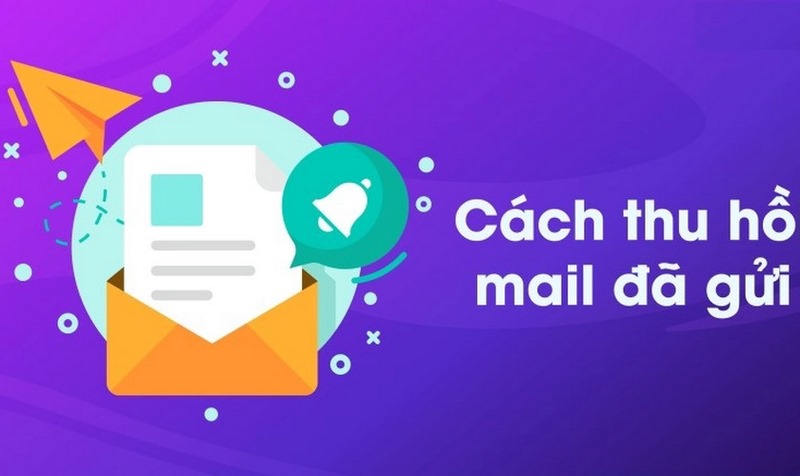
Kích hoạt và sử dụng tính năng thu hồi email của Gmail trên điện thoại
Để sử dụng tính năng thu hồi email đã gửi trên điện thoại, bạn cần đảm bảo ứng dụng Gmail của mình được cập nhật phiên bản mới nhất. Dưới đây là các bước thực hiện:
- Mở ứng dụng Gmail trên điện thoại: Đảm bảo rằng bạn đã đăng nhập vào tài khoản Gmail mà bạn muốn thu hồi email.
- Soạn thảo và gửi email: Sau khi hoàn thành việc soạn thảo, nhấn “Gửi” như bình thường.
- Chú ý thông báo xuất hiện ở cuối màn hình: Sau khi nhấn “Gửi,” sẽ xuất hiện thông báo “Hoàn tác” (Undo) ở cuối màn hình trong vài giây.
- Nhấn vào “Hoàn tác”: Nếu bạn phát hiện ra lỗi hoặc cần thu hồi email, hãy nhấn vào “Hoàn tác” trong thời gian quy định. Email sẽ không được gửi đi, và bạn có thể chỉnh sửa hoặc xóa email đó.

Thay đổi thời gian hoàn tác gửi email trên Gmail
Thời gian hoàn tác mặc định trên Gmail thường là 5 giây. Tuy nhiên, bạn có thể tùy chỉnh thời gian này lên đến 30 giây để có thêm thời gian suy nghĩ và thu hồi email. Cách thực hiện như sau:
- Truy cập vào ứng dụng Gmail trên máy tính: Hiện tại, tính năng tùy chỉnh thời gian hoàn tác chưa có sẵn trên phiên bản di động. Bạn cần truy cập Gmail trên máy tính để thay đổi cài đặt này.
- Đi tới phần Cài đặt: Nhấp vào biểu tượng bánh răng ở góc trên bên phải màn hình, sau đó chọn “Xem tất cả cài đặt.”
- Tìm phần “Hoàn tác gửi”: Trong mục này, bạn sẽ thấy tùy chọn để chỉnh sửa thời gian hoàn tác gửi email.
- Chọn thời gian mong muốn: Bạn có thể chọn từ 5, 10, 20, hoặc 30 giây tùy theo nhu cầu của mình.
- Lưu thay đổi: Đừng quên nhấn “Lưu thay đổi” sau khi chỉnh sửa để áp dụng cài đặt mới.
Những lưu ý quan trọng khi sử dụng tính năng thu hồi email trên điện thoại
- Thời gian là yếu tố quyết định: Như đã đề cập, bạn chỉ có một khoảng thời gian ngắn để hoàn tác gửi email. Hãy hành động nhanh chóng ngay khi phát hiện ra lỗi.
- Kiểm tra kỹ trước khi gửi: Dù Gmail có tính năng thu hồi, tốt nhất bạn nên kiểm tra email cẩn thận trước khi gửi để tránh phải thu hồi.
- Tính năng này không thể thu hồi email sau khi đã được mở: Nếu người nhận đã mở email trước khi bạn kịp hoàn tác, tính năng này sẽ không có tác dụng.

Tính năng thu hồi email có hoạt động trên tất cả thiết bị?
Tính năng “Hoàn tác gửi” của Gmail hoạt động trên tất cả các thiết bị, bao gồm cả điện thoại Android và iPhone. Tuy nhiên, cần lưu ý rằng thời gian phản hồi của bạn là yếu tố quan trọng. Trên điện thoại, thông báo “Hoàn tác” sẽ chỉ xuất hiện trong một khoảng thời gian ngắn ngay sau khi bạn nhấn “Gửi.”
Vì vậy, hãy luôn để ý đến thông báo này mỗi khi gửi email trên điện thoại. Nếu bạn thường xuyên gửi email quan trọng và lo lắng về việc có thể cần thu hồi, việc tăng thời gian hoàn tác trên phiên bản máy tính có thể là lựa chọn tốt.
Kết luận
Việc thu hồi email đã gửi qua Gmail trên điện thoại là một tính năng hữu ích giúp bạn tránh được nhiều phiền toái khi gặp phải lỗi hoặc gửi nhầm thông tin. Tuy nhiên, để đảm bảo tính hiệu quả, bạn cần nắm rõ cách sử dụng và hành động nhanh chóng. Hãy luôn cập nhật ứng dụng Gmail của mình để tận dụng tối đa các tính năng mới, và đừng quên kiểm tra kỹ nội dung email trước khi nhấn “Gửi” để tránh những sai sót không đáng có.

CEO Mai Thúy Hằng là người sáng lập và lãnh đạo thegioiweb.com.vn, một nền tảng hàng đầu về thiết kế website và marketing trực tuyến tại Việt Nam. Với kinh nghiệm dày dạn trong lĩnh vực công nghệ thông tin và marketing, cô đã dẫn dắt đội ngũ thegioiweb phát triển những giải pháp sáng tạo, giúp các doanh nghiệp khẳng định thương hiệu trong thế giới số. Với tầm nhìn chiến lược và sự đam mê với công nghệ, Mai Thúy Hằng không chỉ là một nhà lãnh đạo xuất sắc mà còn là một người truyền cảm hứng cho đội ngũ của mình. Cô tin rằng mỗi doanh nghiệp đều có tiềm năng riêng và nhiệm vụ của thegioiweb.com.vn là giúp khách hàng khai thác tối đa tiềm năng đó trong thế giới số ngày càng cạnh tranh.
#ceothegioiwebcomvn #adminthegioiwebcomvn #ceomaithuyhang #authorthegioiwebcomvn
Thông tin liên hệ:
- Website: https://thegioiweb.com.vn/
- Email: maithuyhang.thegioiweb@gmail.com
- Địa chỉ: 41 Tống Văn Trân, Phường 5, Quận 11, Hồ Chí Minh, Việt Nam
